?ppt全屏顯示的教程
時間:2023-06-13 09:54:04作者:極光下載站人氣:35
大部分的用戶在遇到需要制作演示文稿的情況時,都會選擇使用ppt軟件來解決問題,在ppt軟件中用戶可以體驗到強大且實用的功能,這些功能可以讓枯燥的文字變成生動有趣起來,為用戶的演示文稿增加了一些趣味性,并且能夠緊緊抓住受眾的眼球,因此ppt軟件深受用戶的喜歡,當用戶在編輯演示文稿上,想要全屏顯示來查看演示效果,卻不知道怎么來操作實現,其實這個問題很好解決,用戶直接在編輯頁面上找到其中的幻燈片放映選項,或者是在鍵盤上按下shift+f5快捷鍵來實現,那么接下來就讓小編來向大家分享一下ppt全屏顯示的方法步驟吧,希望用戶能夠從中獲取到有用的經驗。
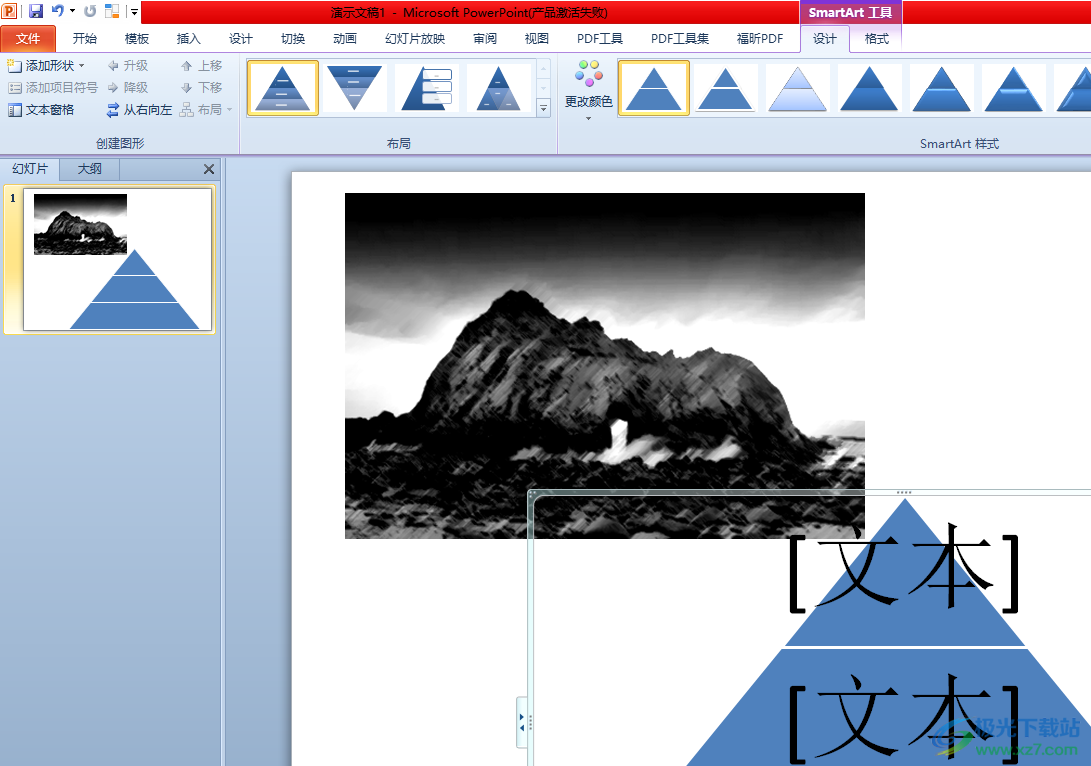
方法步驟
1.用戶在電腦桌面上雙擊打開ppt軟件,并進入到演示文稿的編輯頁面上
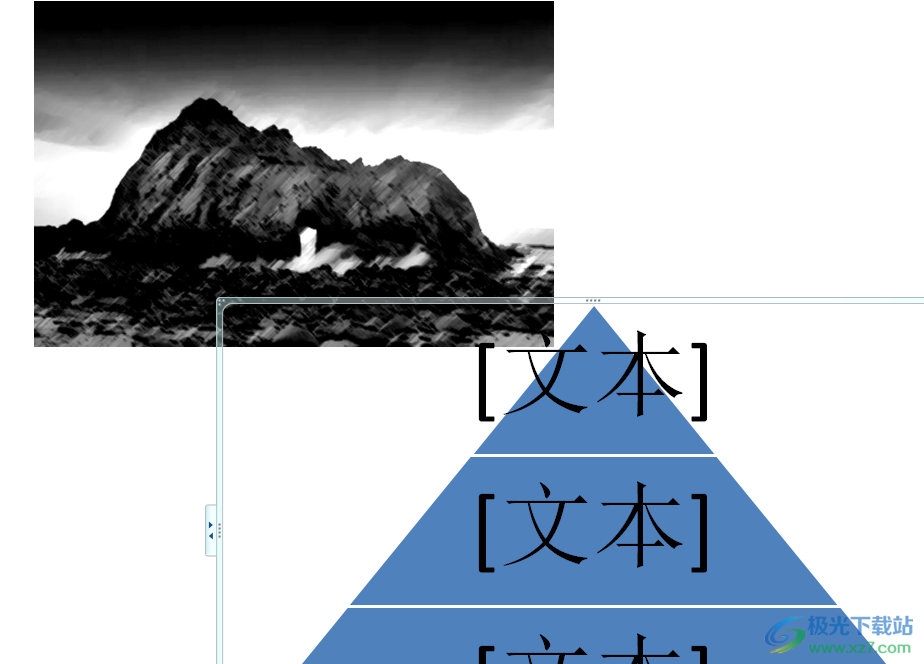
2.接著在頁面上方的菜單欄中點擊幻燈片放映選項,將會顯示出相關的選項卡,用戶選擇其中的從頭播放選項
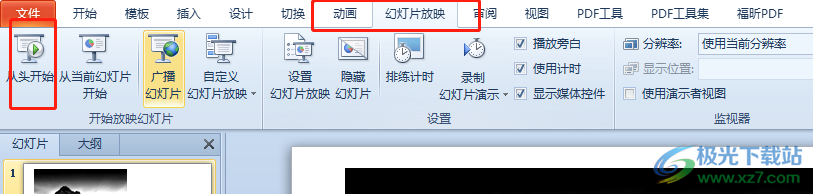
3.用戶還可以直接在鍵盤上按下shift+f5快捷鍵來全屏顯示演示文稿
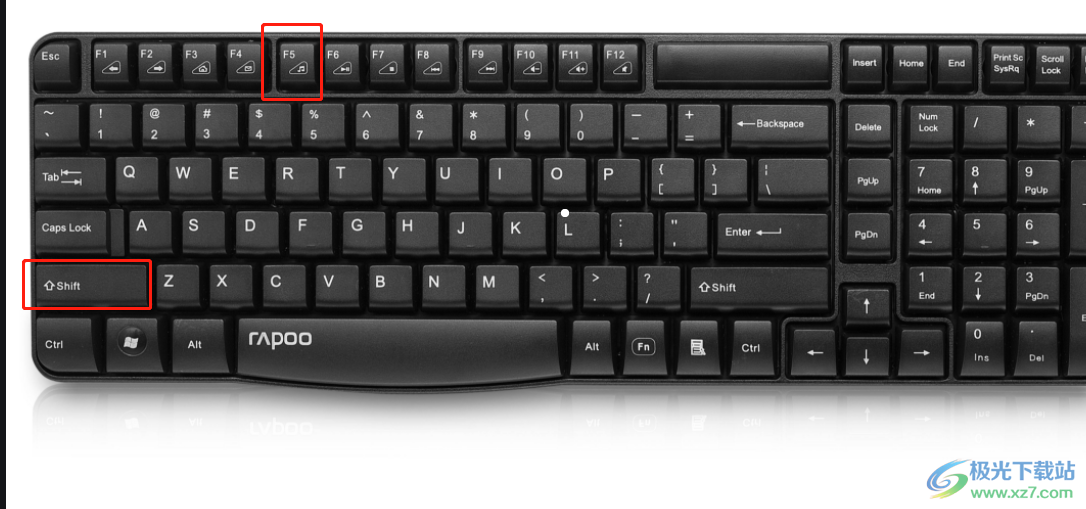
4.此時可以看到演示文稿已經成功全屏顯示了,如圖所示,用戶可以按下esc鍵退出
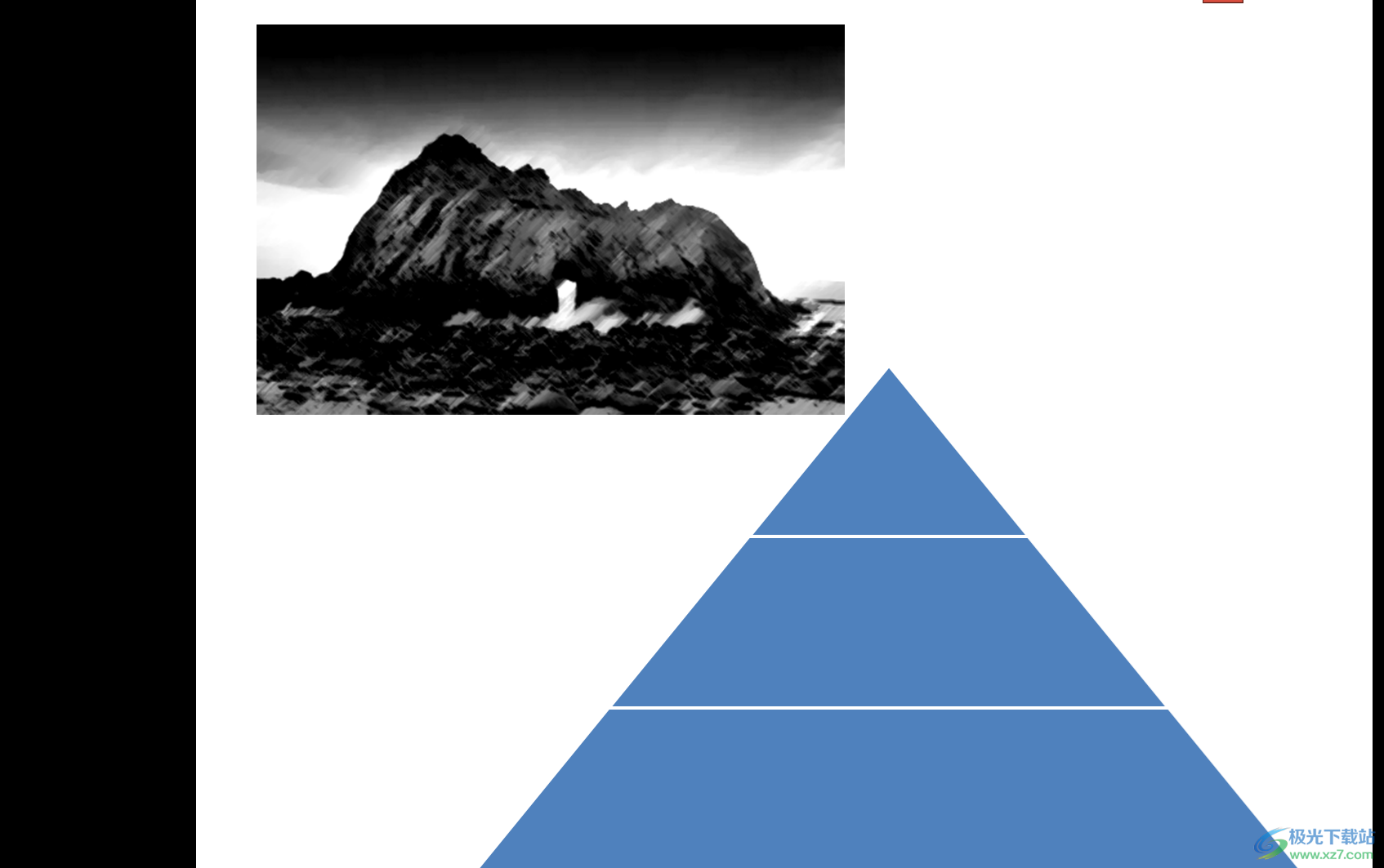
5.或者放映全部幻燈片后,用戶直接點擊鼠標左鍵即可退出全屏顯示
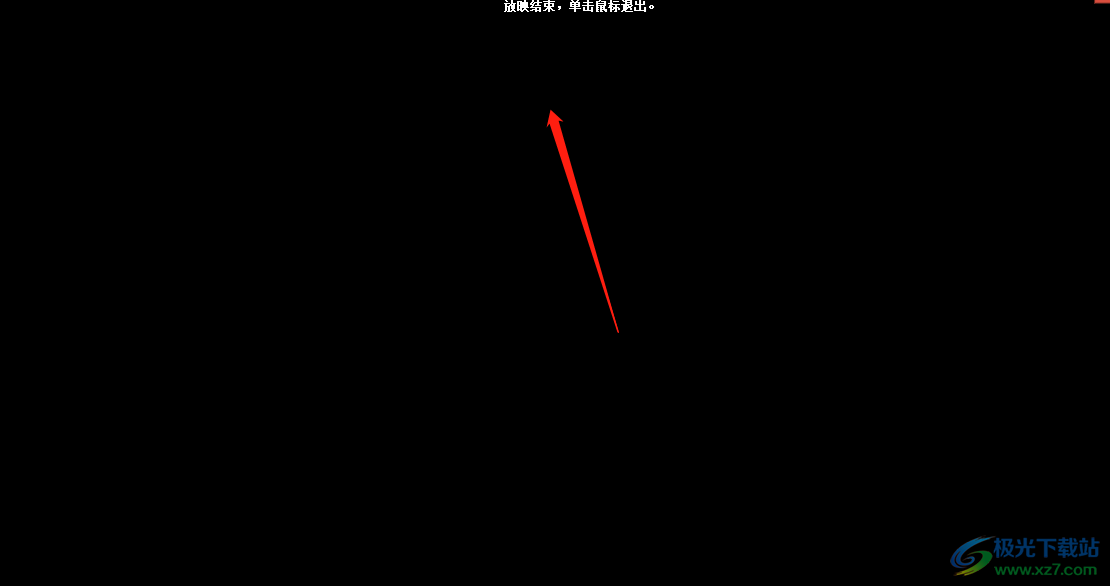
越來越多的用戶會選擇在ppt軟件中編輯演示文稿,當用戶遇到需要全屏顯示演示文稿的情況時,就可以在編輯頁面上找到幻燈片放映選項來解決,或是直接在鍵盤上按下shift+f5快捷鍵來進行設置,方法簡單易懂,因此感興趣的用戶快來看看小編的教程吧。

大小:60.68 MB版本:1.1.2.0環境:WinAll, WinXP, Win7
- 進入下載
相關推薦
相關下載
熱門閱覽
- 1百度網盤分享密碼暴力破解方法,怎么破解百度網盤加密鏈接
- 2keyshot6破解安裝步驟-keyshot6破解安裝教程
- 3apktool手機版使用教程-apktool使用方法
- 4mac版steam怎么設置中文 steam mac版設置中文教程
- 5抖音推薦怎么設置頁面?抖音推薦界面重新設置教程
- 6電腦怎么開啟VT 如何開啟VT的詳細教程!
- 7掌上英雄聯盟怎么注銷賬號?掌上英雄聯盟怎么退出登錄
- 8rar文件怎么打開?如何打開rar格式文件
- 9掌上wegame怎么查別人戰績?掌上wegame怎么看別人英雄聯盟戰績
- 10qq郵箱格式怎么寫?qq郵箱格式是什么樣的以及注冊英文郵箱的方法
- 11怎么安裝會聲會影x7?會聲會影x7安裝教程
- 12Word文檔中輕松實現兩行對齊?word文檔兩行文字怎么對齊?
網友評論